Se connecter à Oracle et le gérer dans Microsoft Purview
Cet article explique comment inscrire Oracle et comment s’authentifier et interagir avec Oracle dans Microsoft Purview. Pour plus d’informations sur Microsoft Purview, consultez l’article d’introduction.
Fonctionnalités prises en charge
| Extraction de métadonnées | Analyse complète | Analyse incrémentielle | Analyse délimitée | Classification | Étiquetage | Stratégie d’accès | Traçabilité | Partage de données | Affichage en direct |
|---|---|---|---|---|---|---|---|---|---|
| Oui | Oui | Non | Oui | Oui | Non | Non | Oui* | Non | Non |
* Outre la traçabilité des ressources au sein de la source de données, la traçabilité est également prise en charge si le jeu de données est utilisé comme source/récepteur dans le pipeline Data Factory ou Synapse.
Les versions de serveur Oracle prises en charge sont 6i à 19c. Le serveur proxy Oracle n’est pas pris en charge lors de l’analyse de la source Oracle.
Lors de l’analyse de la source Oracle, Microsoft Purview prend en charge :
Extraction de métadonnées techniques, notamment :
- Serveur
- Schémas
- Packages
- Tables incluant les colonnes, les clés étrangères, les index, les déclencheurs et les contraintes uniques
- Affichages, y compris les colonnes et les déclencheurs
- Procédures stockées, y compris le jeu de données de paramètres et le jeu de résultats
- Fonctions incluant le jeu de données de paramètres
- Séquences
- Synonymes
- Types incluant les attributs de type
Extraction de la traçabilité statique sur les relations de ressources entre les tables et les vues.
Lors de la configuration de l’analyse, vous pouvez choisir d’analyser l’intégralité d’un serveur Oracle ou d’étendre l’analyse à un sous-ensemble de schémas correspondant aux noms ou modèles de nom donnés.
Limitations connues
- Actuellement, le nom du service Oracle n’est pas capturé dans les métadonnées ou la hiérarchie.
- Lorsque l’objet est supprimé de la source de données, l’analyse suivante ne supprime pas automatiquement la ressource correspondante dans Microsoft Purview.
Configuration requise
Un compte Azure avec un abonnement actif. Créez un compte gratuitement.
La version entreprise de Microsoft Purview ou un compte Microsoft Purview actif à l’aide du portail de gouvernance classique.
Vous devez être administrateur de source de données et lecteur de données pour inscrire une source dans le Mappage de données Microsoft Purview. Pour plus d’informations, consultez notre page Autorisations Microsoft Purview .
Configurez le dernier runtime d’intégration auto-hébergé. Pour plus d’informations, consultez le guide créer et configurer un runtime d’intégration auto-hébergé.
Vérifiez que JDK 11 est installé sur l’ordinateur sur lequel le runtime d’intégration auto-hébergé est installé. Redémarrez la machine après avoir installé le JDK pour qu’il prenne effet.
Vérifiez que Visual C++ Redistributable (version Visual Studio 2012 Update 4 ou ultérieure) est installé sur l’ordinateur du runtime d’intégration auto-hébergé. Si cette mise à jour n’est pas installée, vous pouvez la télécharger ici.
Téléchargez le pilote Jdbc Oracle sur l’ordinateur sur lequel votre runtime d’intégration auto-hébergé est en cours d’exécution. Notez le chemin du dossier que vous utiliserez pour configurer l’analyse.
Remarque
Le pilote doit être accessible par le runtime d’intégration auto-hébergé. Par défaut, le runtime d’intégration auto-hébergé utilise le compte de service local « NT SERVICE\DIAHostService ». Vérifiez qu’il dispose des autorisations « Lire et exécuter » et « Lister le contenu du dossier » sur le dossier du pilote.
Autorisations requises pour l’analyse
Microsoft Purview prend en charge l’authentification de base (nom d’utilisateur et mot de passe) pour l’analyse d’Oracle. L’utilisateur Oracle doit disposer d’un accès en lecture aux tables système pour accéder aux métadonnées avancées.
Pour la classification, l’utilisateur doit également être le propriétaire de la table.
Importante
Si l’utilisateur n’est pas le propriétaire de la table, l’analyse s’exécute correctement et ingère les métadonnées, mais n’identifie aucune classification.
L’utilisateur doit avoir l’autorisation de créer une session et un rôle SELECT_CATALOG_ROLE attribués. L’utilisateur peut également avoir l’autorisation SELECT accordée pour chaque table système individuelle à partir de laquelle ce connecteur interroge les métadonnées :
grant create session to [user];
grant select on all_users to [user];
grant select on dba_objects to [user];
grant select on dba_tab_comments to [user];
grant select on dba_external_locations to [user];
grant select on dba_directories to [user];
grant select on dba_mviews to [user];
grant select on dba_clu_columns to [user];
grant select on dba_tab_columns to [user];
grant select on dba_col_comments to [user];
grant select on dba_constraints to [user];
grant select on dba_cons_columns to [user];
grant select on dba_indexes to [user];
grant select on dba_ind_columns to [user];
grant select on dba_procedures to [user];
grant select on dba_synonyms to [user];
grant select on dba_views to [user];
grant select on dba_source to [user];
grant select on dba_triggers to [user];
grant select on dba_arguments to [user];
grant select on dba_sequences to [user];
grant select on dba_dependencies to [user];
grant select on dba_type_attrs to [user];
grant select on V_$INSTANCE to [user];
grant select on v_$database to [user];
Inscrire
Cette section explique comment inscrire Oracle dans Microsoft Purview à l’aide du portail Microsoft Purview.
Étapes d’inscription
Pour inscrire une nouvelle source Oracle dans votre mappage de données, procédez comme suit :
L’accès à la Mappage de données Microsoft Purview dépend de l’expérience de portail que vous utilisez.
- Si vous utilisez le portail Microsoft Purview, accédez directement au portail (https://purview.microsoft.com) et sélectionnez la solution Data Map .
- Si vous utilisez le portail de gouvernance Microsoft Purview classique, accédez directement au portail (https://web.purview.azure.com), sélectionnez votre compte Microsoft Purview et sélectionnez Carte de données dans le menu de gauche.
Sélectionner des sources de données
Sélectionnez Inscrire.
Dans Inscrire des sources, sélectionnez Oracle. Cliquez sur Continuer.
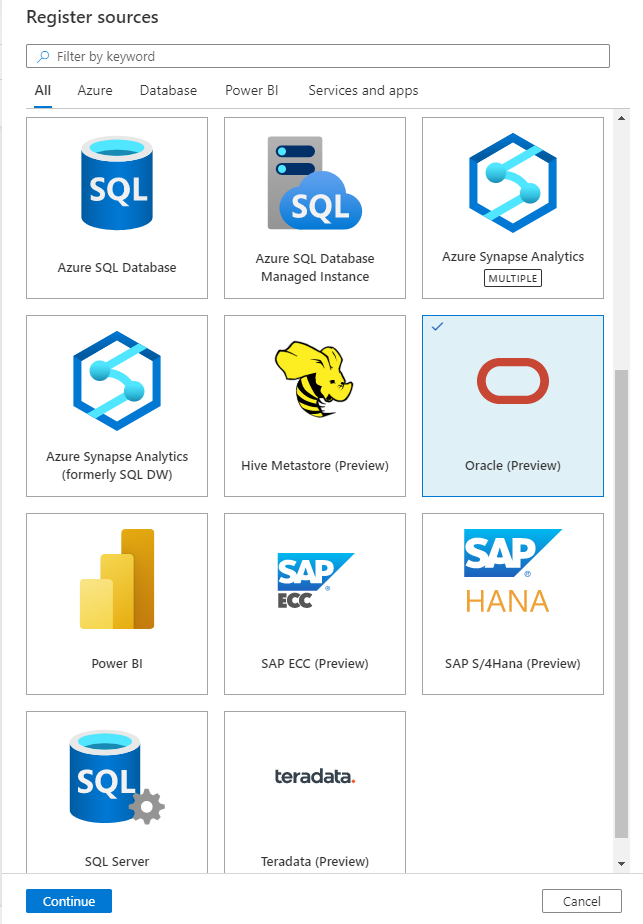
Dans l’écran Inscrire des sources (Oracle), procédez comme suit :
Entrez un Nom indiquant que la source de données sera répertoriée dans le catalogue.
Entrez le nom d’hôte pour vous connecter à une source Oracle. Il peut s’agir des deux points suivants :
- Nom d’hôte utilisé pour se connecter au serveur de base de données. Par exemple :
MyDatabaseServer.com - Une adresse IP. Par exemple :
192.169.1.2
- Nom d’hôte utilisé pour se connecter au serveur de base de données. Par exemple :
Entrez le numéro de port utilisé pour se connecter au serveur de base de données (1521 par défaut pour Oracle).
Entrez le nom du service Oracle (et non l’UID Oracle) utilisé pour se connecter au serveur de base de données.
Sélectionnez une collection dans la liste.
Terminez l’inscription de la source de données.
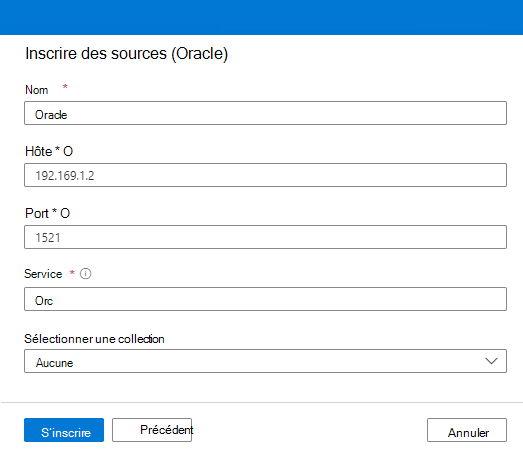
Analyser
Suivez les étapes ci-dessous pour analyser Oracle et classifier automatiquement les ressources. Pour plus d’informations sur l’analyse en général, consultez notre présentation des analyses et de l’ingestion.
Conseil
Pour résoudre les problèmes liés à l’analyse :
- Vérifiez que vous avez suivi toutes les conditions préalables.
- Consultez notre documentation sur la résolution des problèmes d’analyse.
Créer et exécuter une analyse
Pour créer et exécuter une nouvelle analyse, procédez comme suit :
Sous Gestion des sources dans le mappage de données, sélectionnez Runtimes d’intégration. Vérifiez qu’un runtime d’intégration auto-hébergé est configuré. S’il n’est pas configuré, suivez les étapes mentionnées ici pour créer un runtime d’intégration auto-hébergé.
Accédez à Sources.
Sélectionnez la source Oracle inscrite.
Sélectionnez + Nouvelle analyse.
Fournissez les détails ci-dessous :
Nom : nom de l’analyse
Se connecter via le runtime d’intégration : sélectionnez le runtime d’intégration auto-hébergé configuré
Informations d’identification : sélectionnez les informations d’identification pour vous connecter à votre source de données. Veillez à :
- Sélectionnez Authentification de base lors de la création d’informations d’identification.
- Indiquez le nom d’utilisateur utilisé pour se connecter au serveur de base de données dans le champ d’entrée Nom d’utilisateur.
- Stockez le mot de passe utilisateur utilisé pour se connecter au serveur de base de données dans la clé secrète.
Schéma : Liste des sous-ensembles de schémas à importer, exprimés sous la forme d’une liste séparée par des points-virgules en respectant la casse . Par exemple :
schema1;schema2. Tous les schémas utilisateur sont importés si cette liste est vide. Tous les schémas système (par exemple, SysAdmin) et les objets sont ignorés par défaut.Les modèles de nom de schéma acceptables peuvent être des noms statiques ou contenir des caractères génériques . Par exemple :
A%;%B;%C%;D- Commencer par A ou
- Terminer par B ou
- Contenir C ou
- Égal à D
L’utilisation de NOT et de caractères spéciaux n’est pas acceptable.
Emplacement du pilote : spécifiez le chemin d’accès à l’emplacement du pilote JDBC sur votre ordinateur où s’exécute le runtime d’intégration auto-hôte. Par exemple :
D:\Drivers\Oracle.- Pour le runtime d’intégration auto-hébergé sur un ordinateur local :
D:\Drivers\Oracle. Il s’agit du chemin d’accès à l’emplacement du dossier JAR valide. La valeur doit être un chemin d’accès de fichier absolu valide et ne contient pas d’espace. Assurez-vous que le pilote est accessible par le runtime d’intégration auto-hébergé ; Pour en savoir plus, consultez la section relative aux conditions préalables.
- Pour le runtime d’intégration auto-hébergé sur un ordinateur local :
Détails de la procédure stockée : contrôle le nombre de détails importés à partir des procédures stockées :
- Signature : nom et paramètres des procédures stockées.
- Code, signature : nom, paramètres et code des procédures stockées.
- Traçabilité, code, signature : nom, paramètres et code des procédures stockées, ainsi que la traçabilité des données dérivée du code.
- Aucun : les détails de la procédure stockée ne sont pas inclus.
Mémoire maximale disponible : mémoire maximale (en Go) disponible sur la machine virtuelle du client à utiliser par les processus d’analyse. Cela dépend de la taille de la source Oracle à analyser.
Remarque
En règle générale, fournissez 1 Go de mémoire pour 1 000 tables
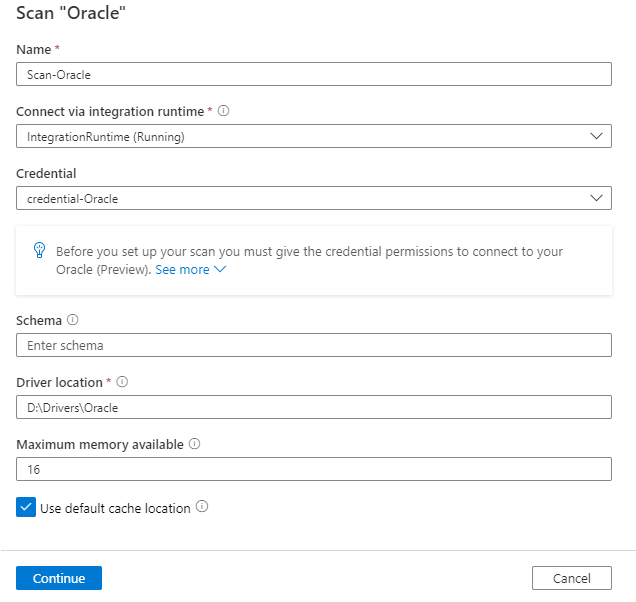
Sélectionnez Tester la connexion.
Remarque
Utilisez le bouton « Tester la connexion » dans l’interface utilisateur de configuration de l’analyse pour tester la connexion. L’onglet « Tester la connexion » dans l’interface utilisateur du gestionnaire de configuration du runtime d’intégration auto-hébergé -> Diagnostics ne valide pas entièrement la connectivité.
Cliquez sur Continuer.
Sélectionnez un ensemble de règles d’analyse pour la classification. Vous pouvez choisir entre le système par défaut et les ensembles de règles personnalisés existants ou créer un nouvel ensemble de règles inline.
Choisissez votre déclencheur d’analyse. Vous pouvez configurer une planification ou exécuter l’analyse une seule fois.
Passez en revue votre analyse et sélectionnez Enregistrer et exécuter.
Afficher vos analyses et exécutions d’analyse
Pour afficher les analyses existantes :
- Accédez au portail Microsoft Purview. Dans le volet gauche, sélectionnez Mappage de données.
- Sélectionnez la source de données. Vous pouvez afficher une liste des analyses existantes sur cette source de données sous Analyses récentes, ou vous pouvez afficher toutes les analyses sous l’onglet Analyses .
- Sélectionnez l’analyse qui contient les résultats que vous souhaitez afficher. Le volet affiche toutes les exécutions d’analyse précédentes, ainsi que les status et les métriques pour chaque exécution d’analyse.
- Sélectionnez l’ID d’exécution pour case activée les détails de l’exécution de l’analyse.
Gérer vos analyses
Pour modifier, annuler ou supprimer une analyse :
Accédez au portail Microsoft Purview. Dans le volet gauche, sélectionnez Mappage de données.
Sélectionnez la source de données. Vous pouvez afficher une liste des analyses existantes sur cette source de données sous Analyses récentes, ou vous pouvez afficher toutes les analyses sous l’onglet Analyses .
Sélectionnez l’analyse que vous souhaitez gérer. Vous pouvez ensuite :
- Modifiez l’analyse en sélectionnant Modifier l’analyse.
- Annulez une analyse en cours en sélectionnant Annuler l’exécution de l’analyse.
- Supprimez votre analyse en sélectionnant Supprimer l’analyse.
Remarque
- La suppression de votre analyse ne supprime pas les ressources de catalogue créées à partir d’analyses précédentes.
Traçabilité
Après avoir analysé votre source Oracle, vous pouvez parcourir Catalogue unifié ou rechercher Catalogue unifié pour afficher les détails de la ressource.
Accédez à l’onglet Ressource -> Traçabilité, vous pouvez voir la relation de ressource le cas échéant. Reportez-vous à la section Fonctionnalités prises en charge pour connaître les scénarios de traçabilité Oracle pris en charge. Pour plus d’informations sur la traçabilité en général, consultez le guide de l’utilisateur sur la traçabilité et la traçabilité des données.
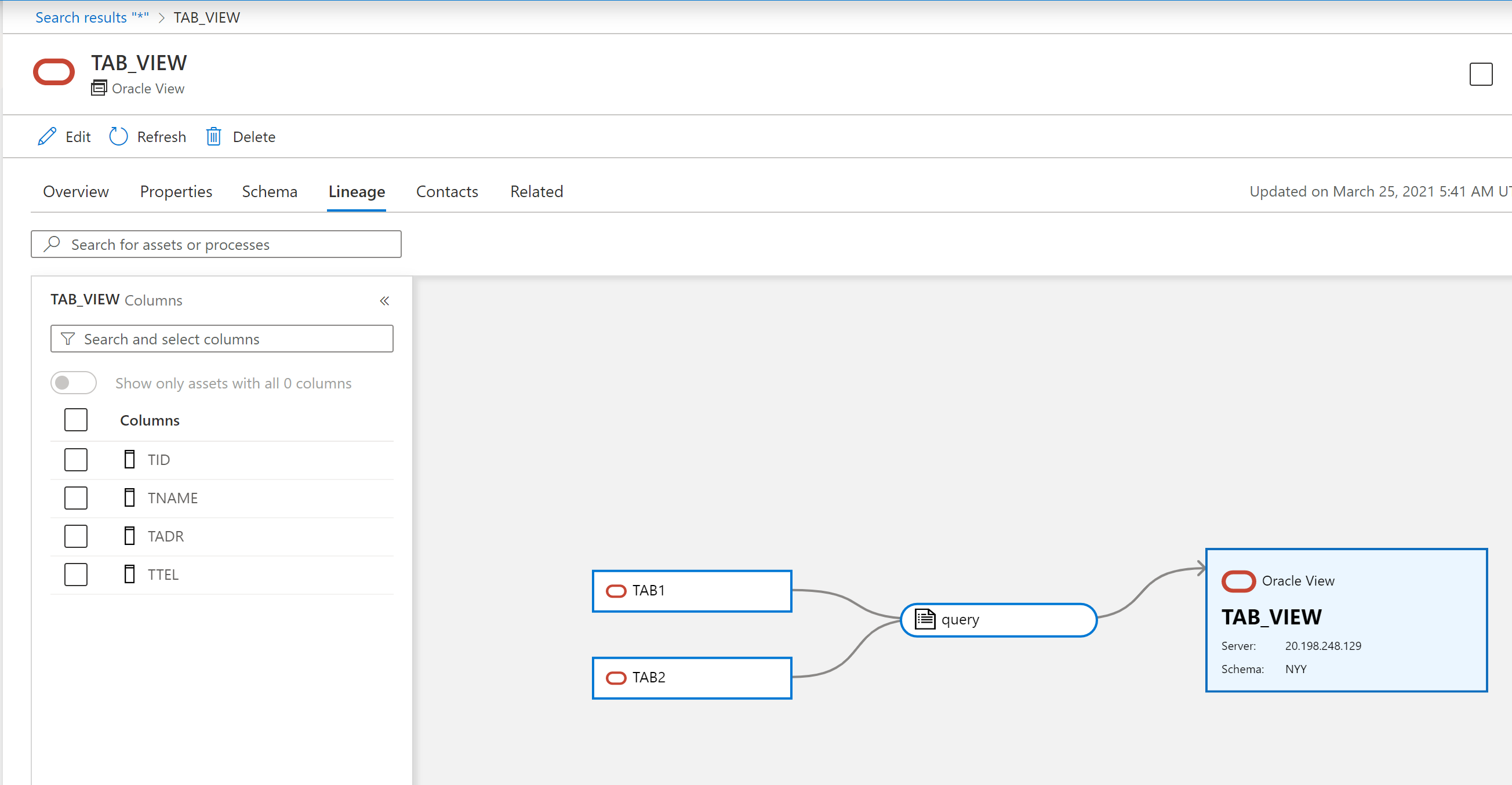
Étapes suivantes
Maintenant que vous avez inscrit votre source, suivez les guides ci-dessous pour en savoir plus sur Microsoft Purview et vos données.